专业的浏览器下载、评测网站
搜狗高速浏览器地址栏中不显示粘贴并访问提示的解决方法(图文)
2020-09-16作者:浏览器之家来源:本站原创浏览:
搜狗高速浏览器地址栏中不显示粘贴并访问提示怎么办?搜狗高速浏览器会在地址栏获取焦点时读取用户的剪贴板内容,但检测到网址时就会在下方显示“粘贴并访问”的提示,使用鼠标点击就可以快速打开剪贴板中的网址。这个功能对于一些用户来说是非常便利的,不过有一些用户反映他们的搜狗高速浏览器中找不到这个功能,为此浏览器之家小编给大家分享一下搜狗高速浏览器地址栏中不显示粘贴并访问提示的解决方法,有兴趣的朋友赶紧来看看吧。
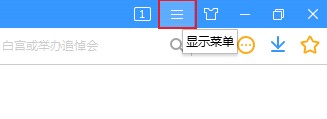
2、点击之后会在下方弹出搜狗浏览器的菜单窗口,在窗口最下方点击“选项”打开浏览器设置页面。
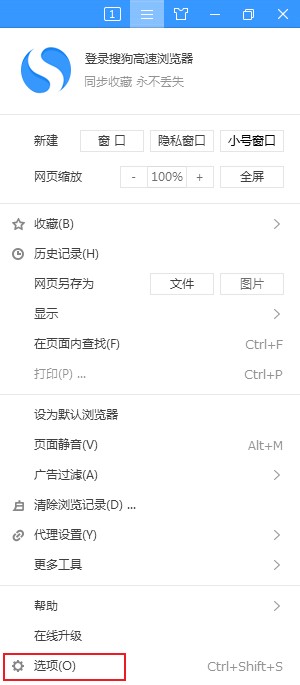
3、此时会进入搜狗高速浏览器的设置页面后,在页面右侧找到“地址栏”这一项,在其右侧将“启用地址栏粘贴复制功能”勾选起来就可以了。
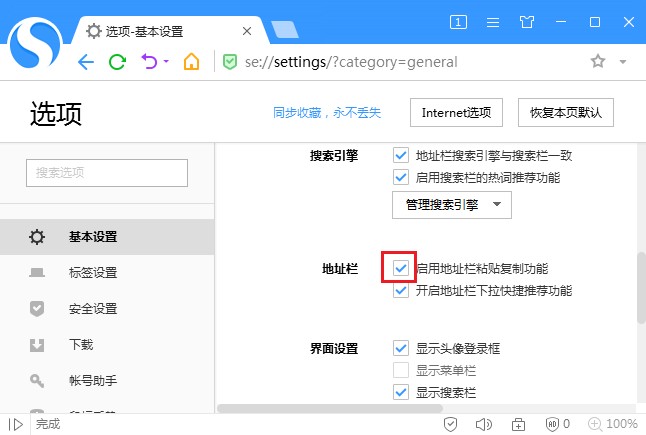
以上就是搜狗高速浏览器地址栏中不显示粘贴并访问提示的解决方法,更多搜狗高速浏览器实用教程,欢迎大家继续关注浏览器之家哦。
搜狗高速浏览器地址栏中不显示粘贴并访问提示的解决方法
1、首先打开搜狗高速浏览器,在浏览器右上角可以看到由三条横线组成的“显示菜单”图标,使用鼠标点击该图标。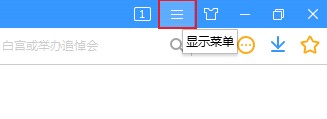
2、点击之后会在下方弹出搜狗浏览器的菜单窗口,在窗口最下方点击“选项”打开浏览器设置页面。
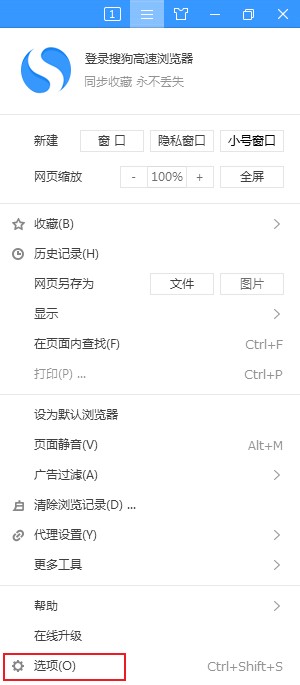
3、此时会进入搜狗高速浏览器的设置页面后,在页面右侧找到“地址栏”这一项,在其右侧将“启用地址栏粘贴复制功能”勾选起来就可以了。
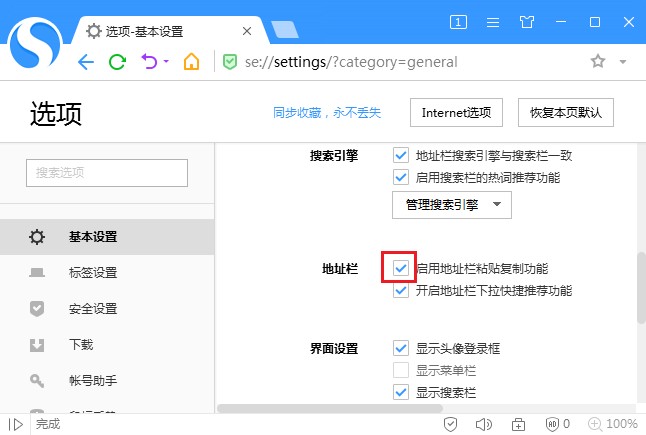
以上就是搜狗高速浏览器地址栏中不显示粘贴并访问提示的解决方法,更多搜狗高速浏览器实用教程,欢迎大家继续关注浏览器之家哦。